Služba Fotky Google přichází s novinkou, funkcí „Vyvážení bílé“. Ačkoli se nejedná o průlom v oblasti fotografování nebo úprav obrázků – podobné nástroje jsou běžnou součástí mnoha aplikací pro fotoaparáty a editaci – je to premiéra pro Fotky Google. Tato funkce slouží k úpravě barev na fotografiích a sjednocení jejich tónu. Snímky pořízené za nepříznivého osvětlení často vykazují příliš tmavé nebo světlé oblasti, a právě tento problém vyvážení bílé efektivně řeší. Následující text vám poskytne návod, jak tuto novou funkci ve Fotkách Google využít.
Zatím je funkce vyvážení bílé ve Fotkách Google dostupná pouze pro zařízení s Androidem. Google však oznámil, že brzy bude dostupná i pro uživatele iOS. Pro využití této funkce je nutné aktualizovat aplikaci Fotky Google na verzi 2.10.0.148909749 nebo novější.
Jak používat vyvážení bílé ve Fotkách Google?
Nejprve otevřete požadovanou fotografii ve Fotkách Google. Klikněte na tlačítko „Upravit“, které najdete na spodní liště. V režimu úprav se ve spodní části obrazovky objeví řada filtrů, které můžete na fotografii aplikovat. Většinou se jedná o barevné filtry, které jsou podobné těm, jež znáte z Instagramu. Mezi nimi však najdete i jeden filtr, který není barevný – „Automaticky“.
Filtr „Automaticky“ aplikuje na vaši fotografii automatickou korekci barev. Před touto aktualizací tento filtr upravoval pouze sytost a expozici. Nyní však provádí i korekci vyvážení bílé. Jednoduše řečeno, filtr „Automaticky“ aplikuje všechny tyto úpravy na fotografii najednou.
Ostatní filtry, které jsou k dispozici, aplikují na fotografii specifický vzhled a zároveň i barevné korekce, včetně vyvážení bílé. Pokud chcete použít pouze korekce barev a vyvážení bílé, nejlepší volbou je právě filtr „Automaticky“.
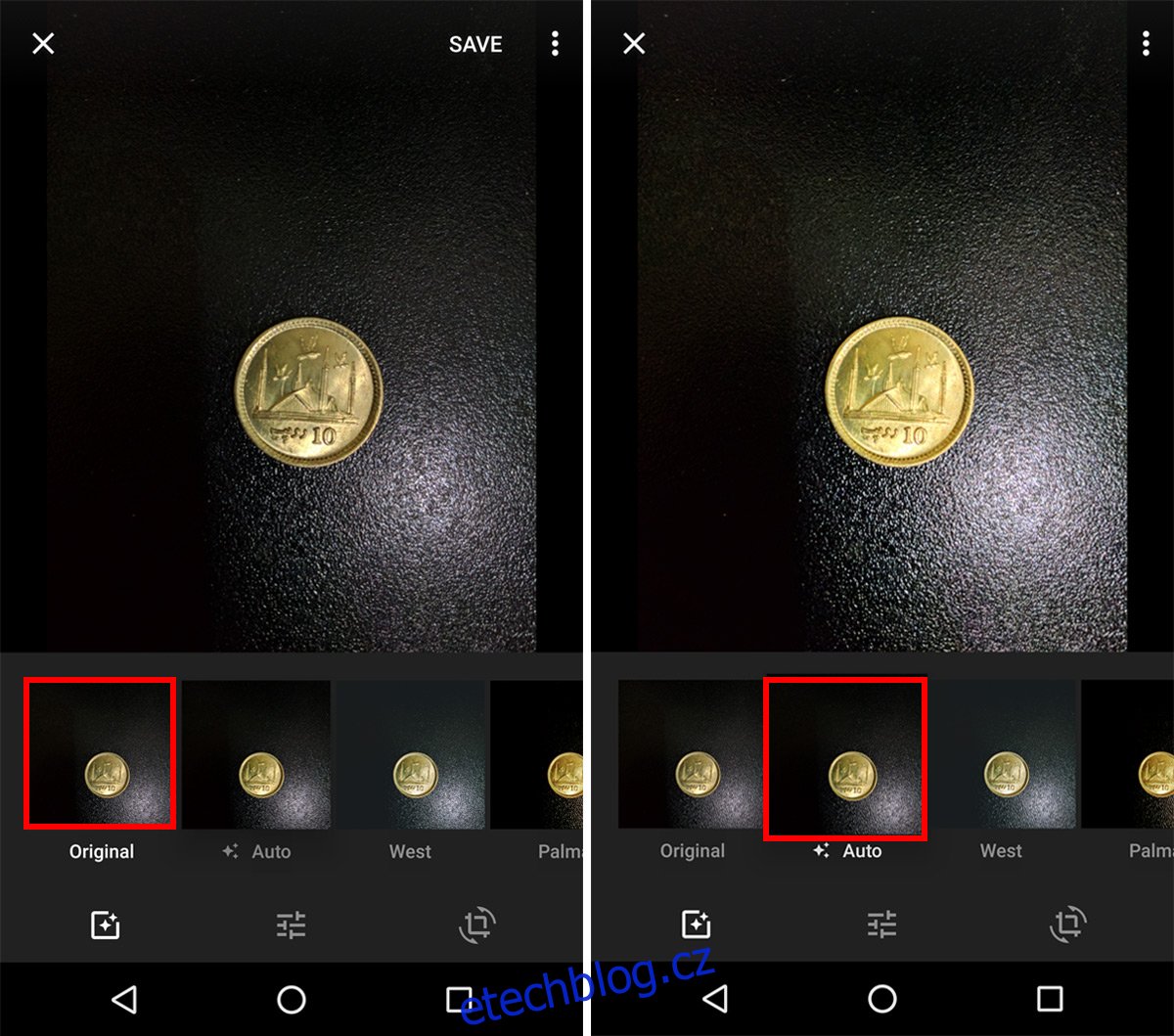
Po dokončení úprav stačí kliknout na tlačítko „Uložit“. Úpravy se aplikují přímo na původní fotografii. Pokud si chcete ponechat původní verzi a upravenou fotografii uložit jako kopii, klikněte na tlačítko s třemi tečkami a vyberte možnost „Uložit jako kopii“. I v případě, že uložíte změny do původní fotografie, máte vždy možnost se vrátit zpět k její původní verzi.
Jak zrušit vyvážení bílé ve Fotkách Google?
Ne každá úprava, kterou Fotky Google na snímku provedou, automaticky zlepší jeho vzhled. Pokud se rozhodnete odstranit vyvážení bílé, které Fotky Google aplikovaly, vyberte vzhled „Původní“. Všechny dostupné „vzhledy“, tedy filtry, upravují i vyvážení bílé. Bohužel, neexistuje způsob, jak aplikovat vzhled bez této korekce. Musíte se tedy rozhodnout, zda ponecháte původní fotografii, nebo použijete plně upravenou verzi.
Alternativním způsobem, jak obejít úpravy provedené Fotkami Google, je použití ručního nastavení světla, barev a pop. Kliknutím na ikonu nastavení vedle ikonky vzhledů se dostanete k možnostem nastavení světla, barev a pop. Každé z těchto nastavení má další podkategorie, ke kterým se dostanete kliknutím na šipku směřující dolů.
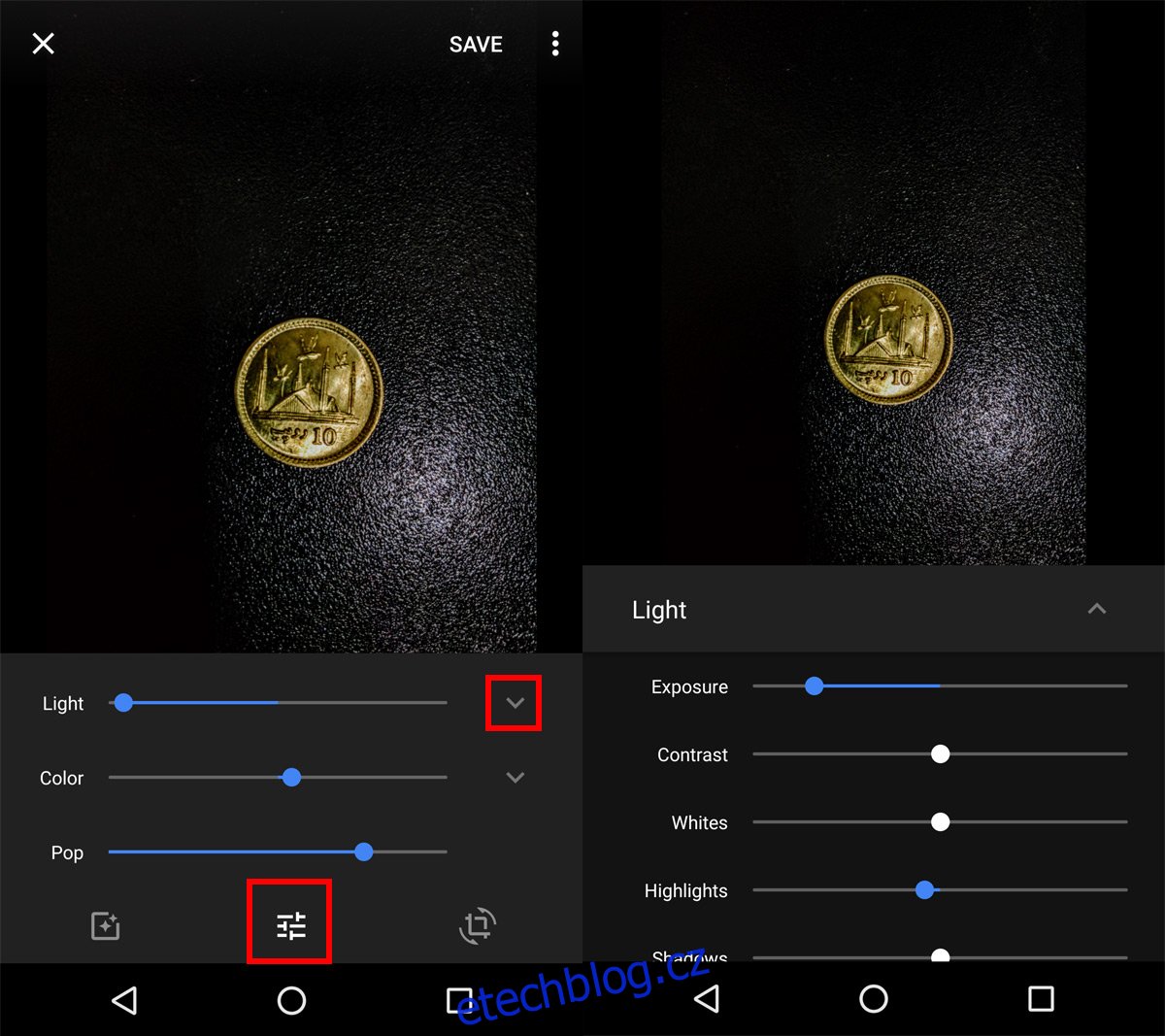
S těmito nastaveními si budete muset trochu pohrát, abyste dosáhli požadovaného výsledku. S velkým množstvím možností úprav fotografií přichází i potenciální komplikace. Pokud se vám úpravy provedené Fotkami Google nelíbí, může vás stát spoustu času, než je uvedete do požadovaného stavu. V takovém případě je samozřejmě možné využít i jinou aplikaci pro úpravu fotografií.